Перенос данных¶
Перенос данных из версии Delta Design 3.7 в Delta Design 4.0 доступен с помощью утилиты «Db.MigrationTool». Данная утилита входит в комплект поставки Delta Design начиная с версии 3.7.533.
Примечание! Если вам необходимо перенести данные из более ранних версий системы Delta Design в Delta Design 4.0, обратитесь в техническую поддержку.
Для переноса данных в Delta Design 4.0 из Delta Design 3.7 выполните следующие действия:
1. Перейдите в директорию установки Delta Design 3.7 и запустите утилиту «DbMigrationTool.exe».
Важно! По умолчанию исполняемый файл «DbMigrationTool.exe» расположен в директории:
- C:\Program Files\Eremex\Delta Design 3.7 - однопользовательская версия.
- C:\Program Files\Eremex\Delta Design 3.7 Workgroup [Workstation] - версия для рабочей группы.
- В главном меню утилиты выберите «File» → «Export», см. Рис. 1.
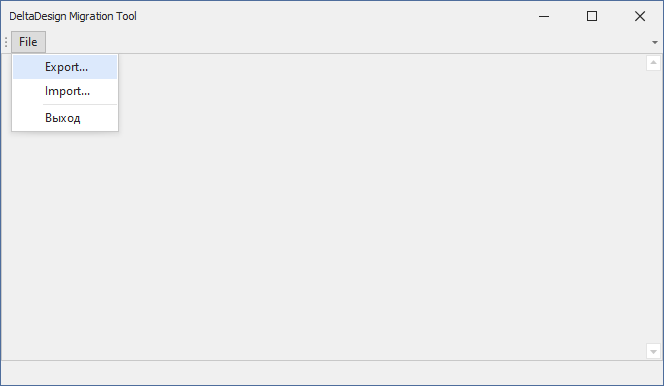
- Выберите папку для экспорта данных и нажмите «ОК», см. Рис. 2.
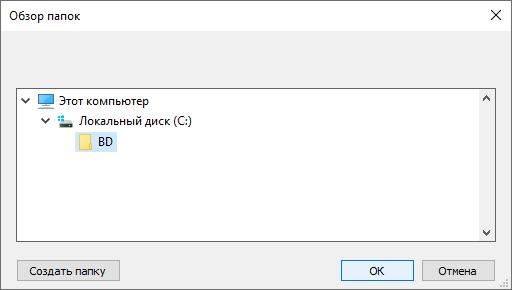
- Введите ip-адрес или имя сервера, выберите базу данных и нажмите «ОК», см. Рис. 3.
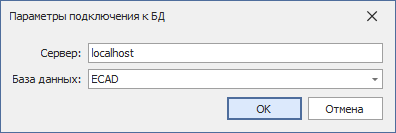
- Дождитесь завершения процедуры экспорта и закройте окно утилиты, см. Рис. 4.
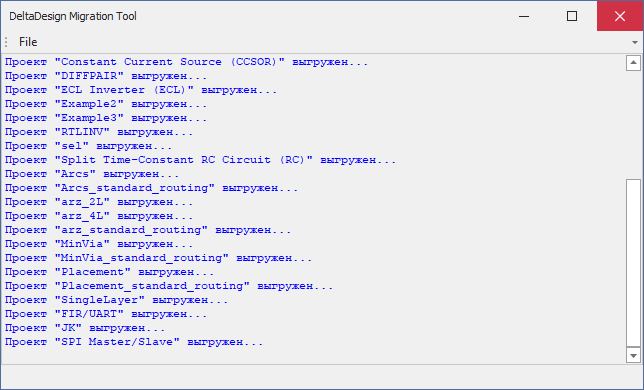
Для загрузки данных в Delta Design 4.0 выполните следующие действия:
1. Откройте командную строку Windows и перейдите в директорию установки Delta Design 4.0, см. Рис. 5.
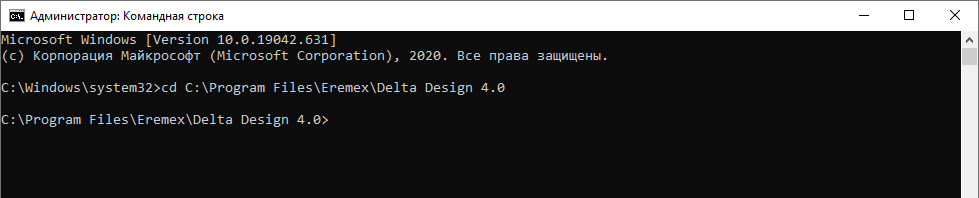
Примечание! На ОС Linux использование утилиты осуществляется аналогичным способом.
Важно! Файл утилиты «DeltaDesign.DbMigrationTool.exe» расположен в директории установки Delta Design 4.0.
- Для импорта данных запустите утилиту с командой «import» и укажите директорию c сохраненными файлами после параметра «-f». Пример выполнения команды представлен ниже , см. Рис. 6.

Примечание! Файл журнала с описанием выполнения процедуры импорта данных автоматически сохраняется в директорию с утилитой. Название файла журнала по умолчанию имеет вид: DbMigrationTool-{YYYYMMDD}.log, где {YYYYMMDD} – год, месяц, день.